iPad如何关闭Web:使用多任务视图、Safari浏览器管理、关闭后台应用
在iPad上关闭Web浏览器有多种方法,包括使用多任务视图、Safari浏览器管理、关闭后台应用。其中,使用多任务视图是一种最直接且便捷的方式。通过轻触主屏幕按钮或从屏幕底部向上轻扫并停顿,可以进入多任务视图,然后滑动找到Safari或其他Web浏览器,向上滑动以关闭它。
一、使用多任务视图
1、进入多任务视图
要关闭Web浏览器,首先需要进入多任务视图。在iPad上,有两种主要方式可以进入多任务视图。第一种方法是按下主屏幕按钮两次,这将带你进入多任务视图。第二种方法是从屏幕底部向上轻扫并停顿,等待多任务视图出现。这些方法都可以让你快速浏览和管理所有正在运行的应用。
2、关闭Web浏览器
进入多任务视图后,你会看到所有正在运行的应用程序卡片。滑动寻找Safari或其他你正在使用的Web浏览器应用程序。当找到它后,向上滑动该应用卡片,将其从屏幕中移除。这将关闭该应用程序,并停止所有相关的Web活动。
二、Safari浏览器管理
1、关闭标签页
如果你只是想关闭某些特定的Web页面,而不关闭整个Safari浏览器,可以通过管理标签页来实现。打开Safari浏览器,查看屏幕顶部的标签页栏。在标签页栏中,每个打开的网页都会显示为一个标签。点击标签页右上角的“X”按钮,即可关闭该网页。
2、使用隐私模式
如果你希望在关闭浏览器时不留下任何痕迹,可以使用Safari的隐私模式。点击屏幕右上角的“标签页”图标,然后选择左下角的“隐私”选项。此时Safari将进入隐私模式,所有打开的页面和历史记录在你关闭浏览器后不会被保存。
三、关闭后台应用
1、通过设置关闭应用
除了通过多任务视图关闭应用外,你还可以通过设置来管理和关闭后台运行的应用。打开iPad的“设置”应用,进入“通用”选项,然后选择“后台应用刷新”。在这里,你可以关闭不希望在后台运行的应用程序,包括Web浏览器。
2、强制关闭应用
如果某个Web浏览器应用程序出现问题,无法正常关闭,可以尝试强制关闭它。进入多任务视图,找到有问题的应用程序,长按该应用卡片,然后向上滑动将其强制关闭。这种方法通常可以解决应用卡住或无法正常关闭的问题。
四、使用第三方浏览器
1、选择适合的第三方浏览器
除了Safari,你还可以选择使用其他第三方浏览器,如Chrome、Firefox等。这些浏览器通常提供更多的管理选项和功能,帮助你更好地控制和关闭Web页面。
2、管理第三方浏览器
不同的第三方浏览器有不同的管理方式。例如,在Chrome浏览器中,你可以点击屏幕右上角的“菜单”按钮,选择“标签页”选项,然后关闭不需要的标签页。了解和使用第三方浏览器的管理功能,可以更高效地关闭Web页面。
五、推荐的项目团队管理系统
在管理团队项目时,选择合适的工具可以大大提高工作效率。这里推荐两个项目团队管理系统:研发项目管理系统PingCode和通用项目协作软件Worktile。这两个系统都提供强大的项目管理和协作功能,帮助团队更好地规划和执行项目。
1、研发项目管理系统PingCode
PingCode是一个专门为研发团队设计的项目管理系统,提供了丰富的功能,如任务分配、进度跟踪、代码管理等。使用PingCode,可以更好地协调团队成员的工作,提高项目的整体效率。
2、通用项目协作软件Worktile
Worktile是一个通用的项目协作软件,适用于各种类型的团队和项目。它提供了任务管理、时间表、文件共享等功能,帮助团队更高效地协作和沟通。通过使用Worktile,团队可以更好地管理项目进度和资源,确保项目按时完成。
通过使用多任务视图、Safari浏览器管理、关闭后台应用等方法,你可以轻松地在iPad上关闭Web浏览器。此外,选择合适的项目团队管理系统,如研发项目管理系统PingCode和通用项目协作软件Worktile,可以帮助你更好地管理团队项目,提高工作效率。
相关问答FAQs:
1. 如何在iPad上关闭网页?要关闭iPad上的网页,您可以按照以下步骤进行操作:
在Safari浏览器中,点击右上角的"X"按钮,即可关闭当前打开的网页。
如果您同时打开了多个网页选项卡,可以点击浏览器底部的"标签页"按钮,然后向左滑动关闭您不需要的网页。
如果您使用其他浏览器,也可以寻找类似的关闭按钮或者选项卡管理功能来关闭网页。
2. 如何在iPad上退出网页?如果您想完全退出Safari浏览器,可以按照以下步骤进行操作:
在Safari浏览器中,点击底部中间的"主页"按钮,然后向上滑动,直到您看到所有打开的网页。
在打开的网页列表中,向左滑动每个网页选项卡,直到它们消失。
点击屏幕底部的"主页"按钮,即可退出Safari浏览器。
3. 如何在iPad上清除浏览历史记录?如果您想清除iPad上的浏览历史记录,可以按照以下步骤进行操作:
打开"设置"应用程序,然后滚动到"Safari"选项。
在"Safari"设置中,向下滚动到"清除历史记录和网站数据"选项,并点击它。
在弹出的确认提示中,点击"清除历史记录和数据"。
这样就会清除iPad上的所有浏览历史记录、缓存和cookie数据。
原创文章,作者:Edit2,如若转载,请注明出处:https://docs.pingcode.com/baike/2922838